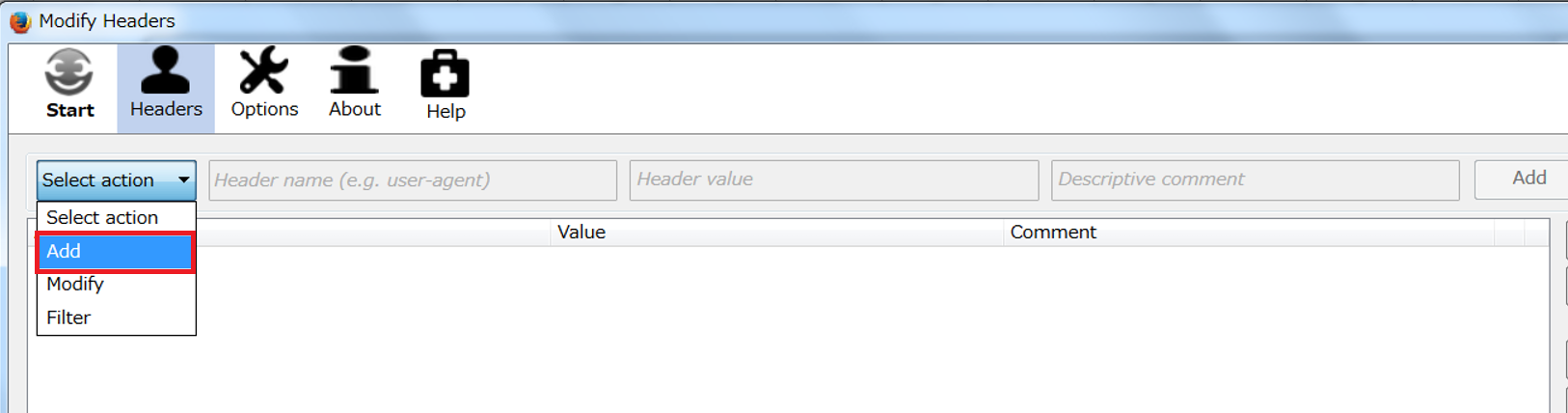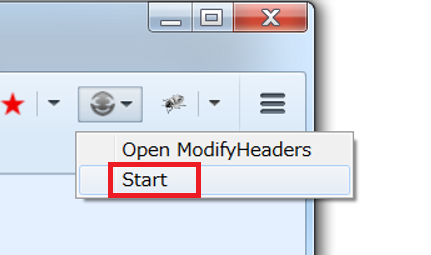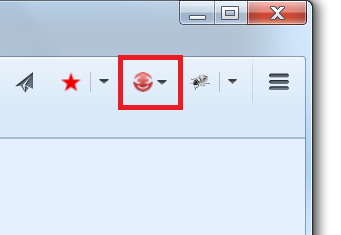Cognosでシングルサインオンを実装する際に、簡易テストで良く使う便利なTipsです。
Cognosのシングルサインオン
Cognosでのシングルサインオン(SSO)には、大きく分けて2種類あります。
・Windows統合認証やKerberos認証と言われるもので、Active DirectoryのドメインにCognosノードもクライアントPCも所属している場合に、PCにログインしたIDとパスワードでそのままCognosにも認証なしで入れる方式です。
・統合認証S/W(Tivoli Access ManagerやIcewallなど)の認証画面で認証を行い、そこからCognosにリダイレクトされアクセスする際には、再度のID・パスワードの入力なしでログインできる方式です。
今回のTipsは後者の統合認証S/Wとの連携の場合です。
内容
統合認証S/WとCognosは基本的に、HTTP Headerの変数に仕込まれたユーザーIDを連携して行います。
今回は、統合認証S/Wで認証時に、HTTP HeaderのREMOTE_USER変数にユーザーID(cogadmin)が仕込まれる想定です。
Cognos側はこのように、Cognos Configurationの認証ネームスペースの外部IDマッピングの中で、REMOTE_USER変数を指定しています。※TAMであればiv-userなど、変更が可能です。
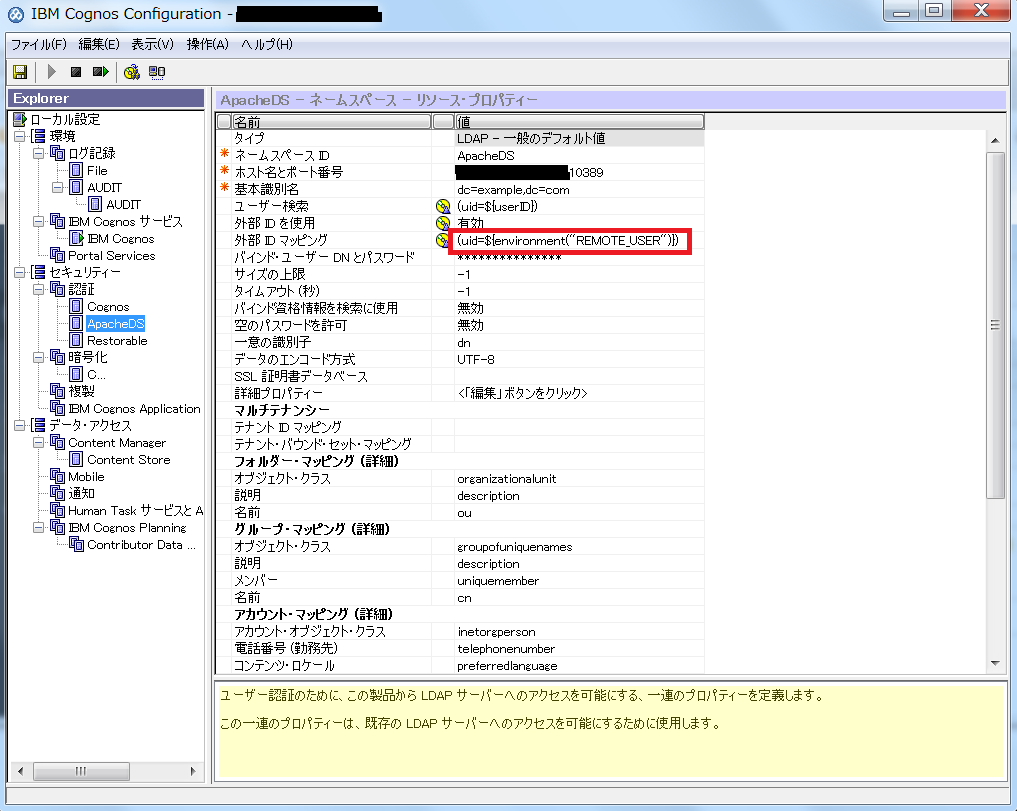
大概どのプロジェクトでも、統合認証S/W担当とCognos担当は別なので、Cognos側のセットアップ完了後、統合認証担当に実装をお願いしますが、その前に、Cognos側だけででもう少しSSOの確認ができます。
それがFirefoxブラウザのModify Headersです。
アドオンとしてFirefoxに追加して、有効化して下さい。
アドオンを追加すると、ツールバーに赤枠の様な顔型のアイコンが追加されます。
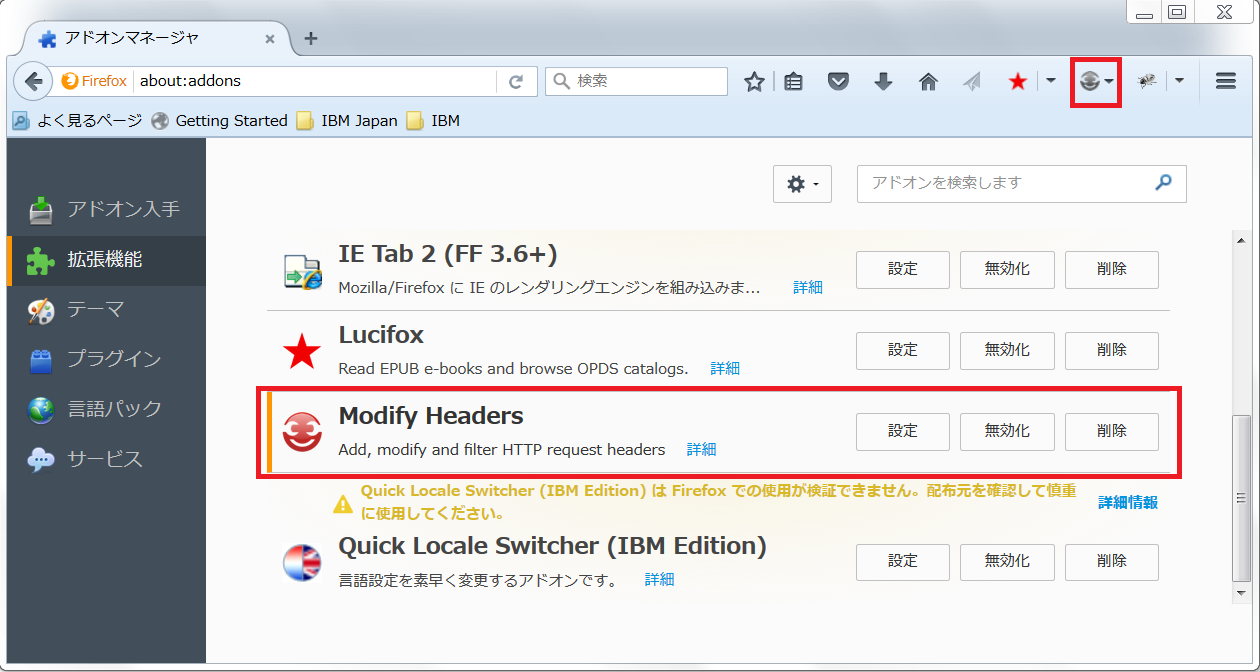
何もしない状態で普通にCognosにアクセスすると、以下のようにユーザーID・パスワードが求められます。
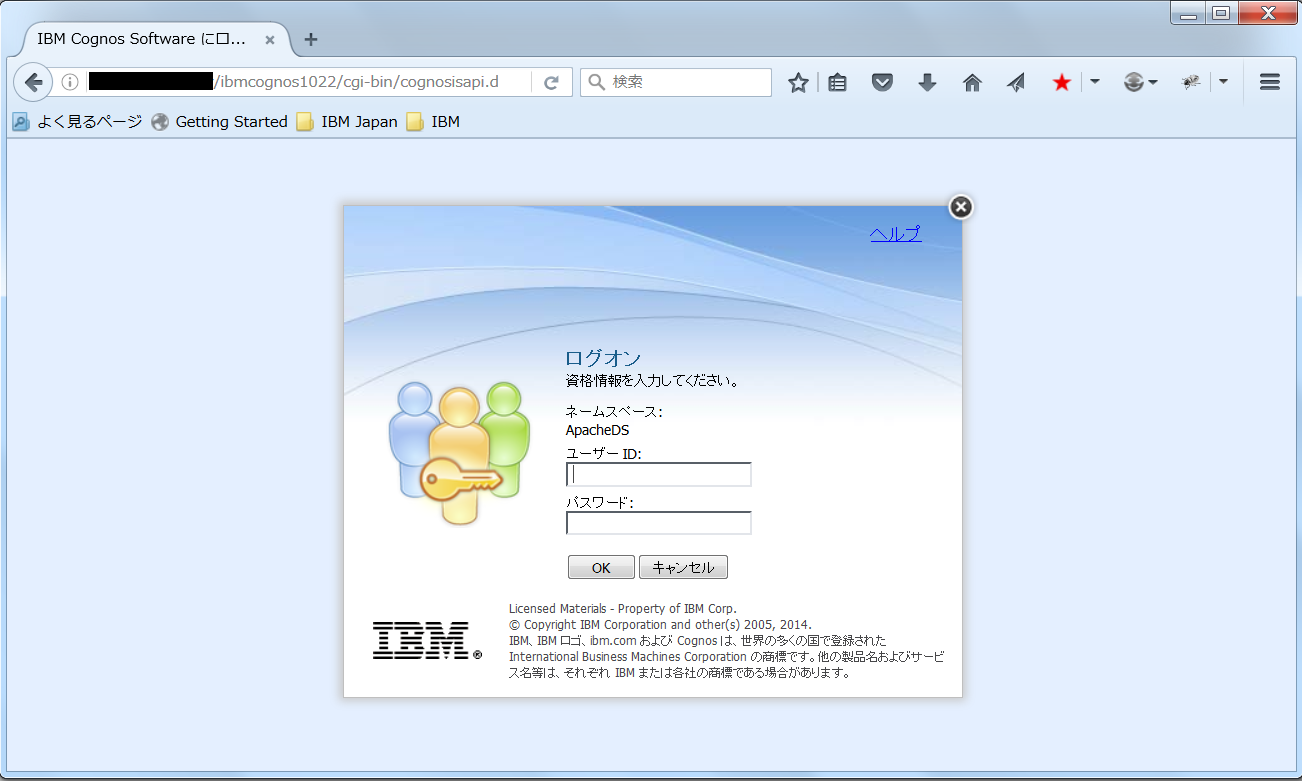
Modify Headersはつまり、先にご説明した統合認証S/Wが仕込んでくるHTTP HeaderのREMOTE_USER変数をブラウザで偽装するアドオンです。
アイコンから、Open ModifyHeadersを選択します。
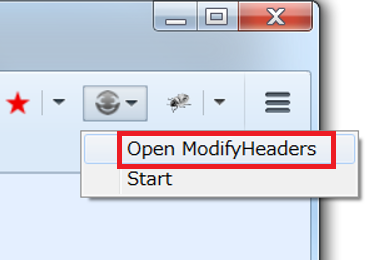
変数:REMOTE_USERと、ユーザーID:cogadmin、を記載し、Addを選択します。

以下のようにエントリーが追加されますので、ステータスが緑信号になっている事を確認し、OKを選択します。
赤の場合、Enable/Disableボタンでステータス変更できます。
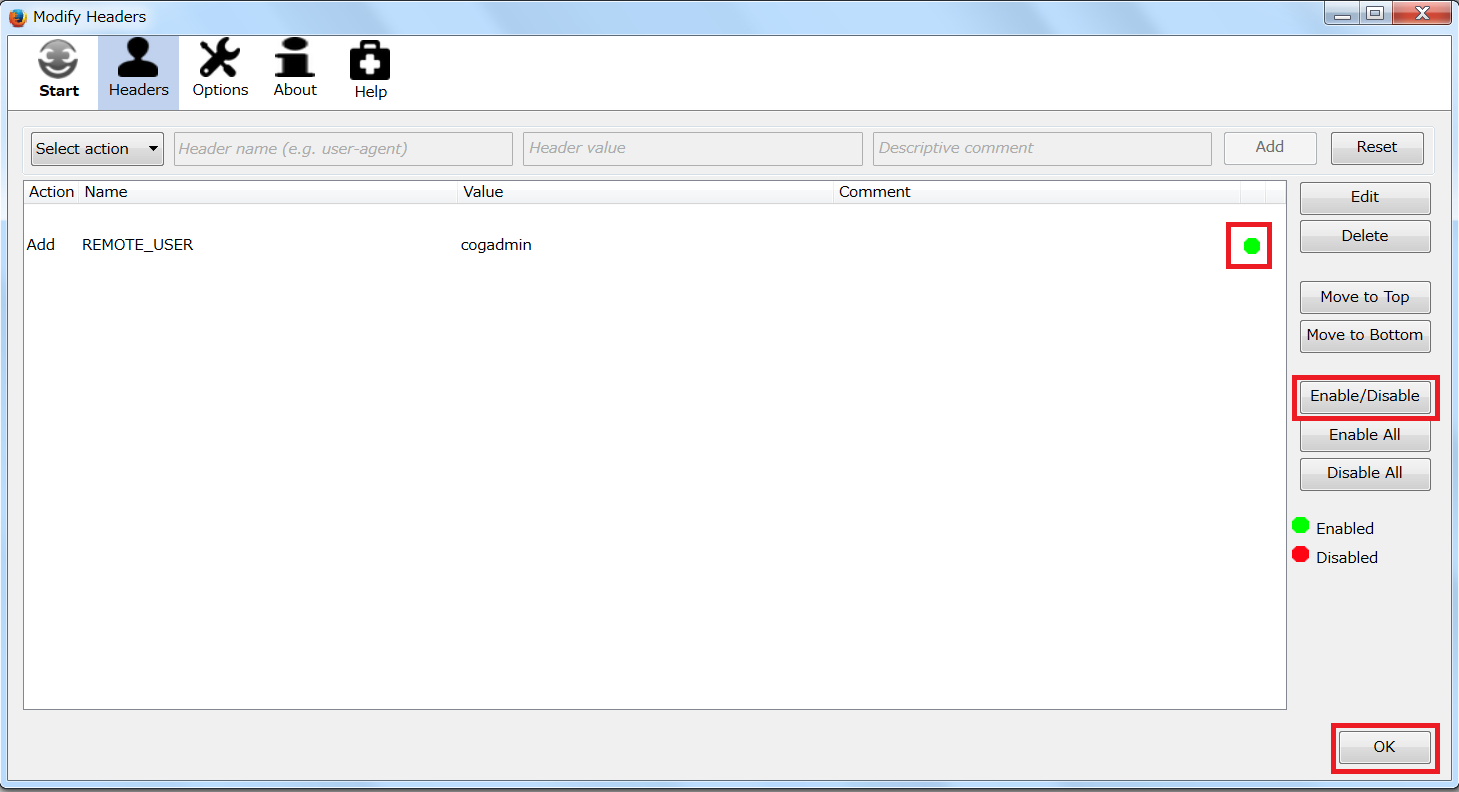
この様に、ログイン画面が表示される事なく、いきなりポータルが表示されればOKです。
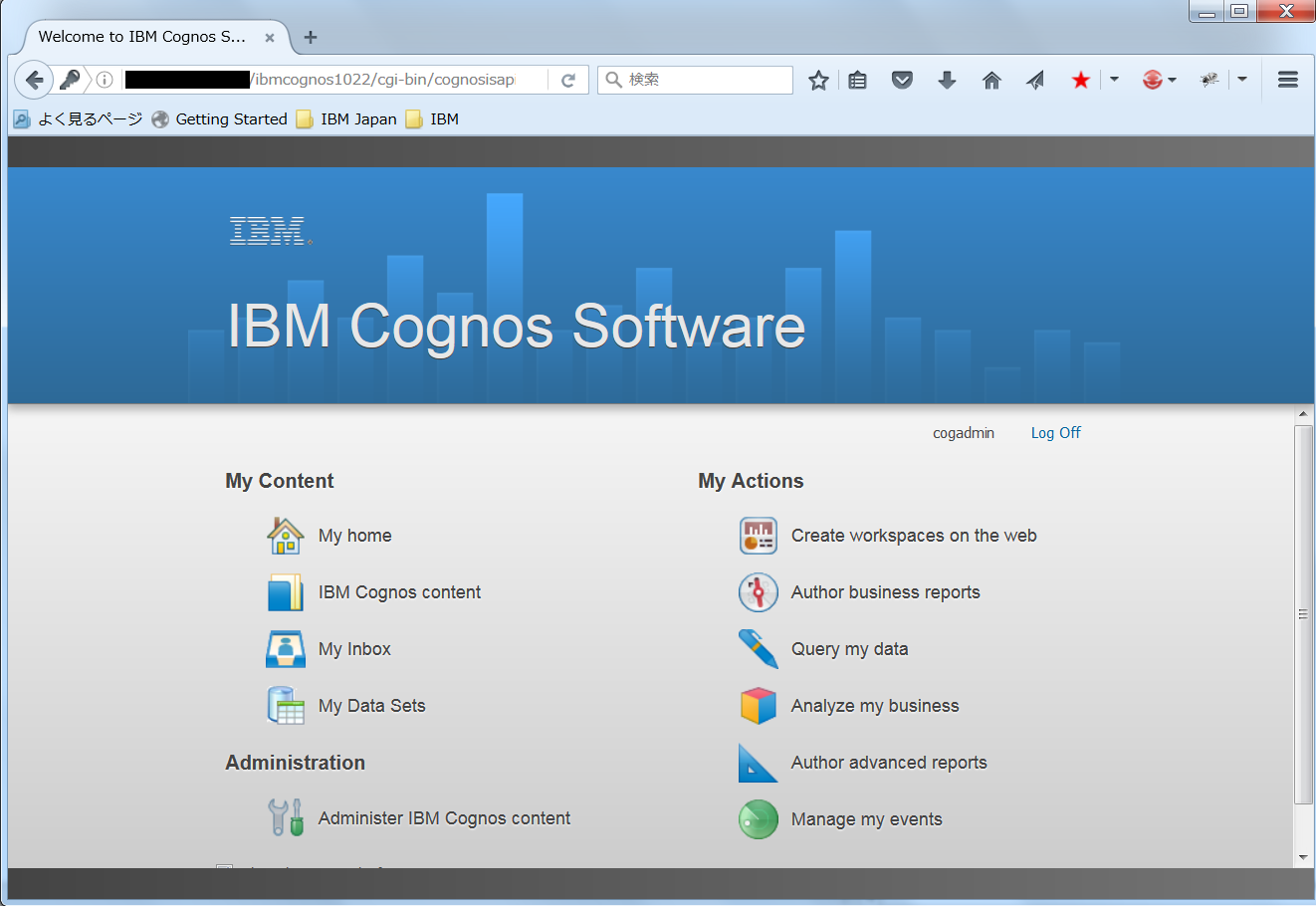
統合認証の担当に、「Cognos側のセットアップはできた」と言う前に、ここまで確認しておけると少し安心して「できた」と言えると思いますので、是非活用して頂ければと思います。